在日常生活中,随处可见的二维码,如产品二维码、动态二维码、静态二维码、个性二维码,彩色二维码、四色二维码等,都可以通过识别工具进行识别,识别出来相应的内容后,就可以利用二维码软件进行单个或者批量生成。很多朋友都很好奇二维码究竟是如何制作的?其实很容易,接下来利用二维码软件演示下相关的操作步骤,有兴趣的朋友请继续往下看:
一、使用二维码软件进行制作
目前二维码支持的格式有网址、汉字、数字、字母、文字等,在二维码软件中不仅可以自定义设置二维码尺寸和码制,生成二维码之后,还可以输出PDF文档、TIFF文档、图片、PPML文件、postSCript文件等,可以满足不同用户的需求。
操作如下:
在电脑上下载二维码软件,有关操作可以参考:如何下载和安装条码标签打印软件。
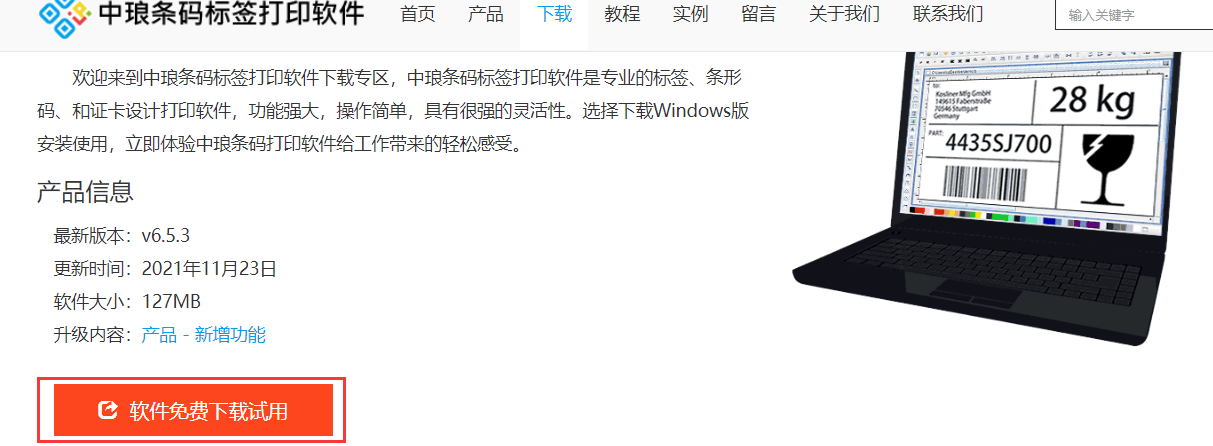
下载安装后,根据标签纸的实际尺寸在软件中设置,这里以单排标签纸为例,有关操作可以参考:标签打印软件如何设置单排标签纸尺寸。
新建标签后,点击软件左侧的“绘制二维码”按钮,在画布上绘制二维码对象,双击二维码,在图形属性-条码选项卡中,根据自己的需求自定义设置二维码码制。这里以默认QR code为主。

在数据源中,点击“修改”按钮,数据对象类型默认的是手动输入,删除默认的数据,在下面的输入框中手动输入要添加的信息,点击编辑-确定,二维码就生成了。
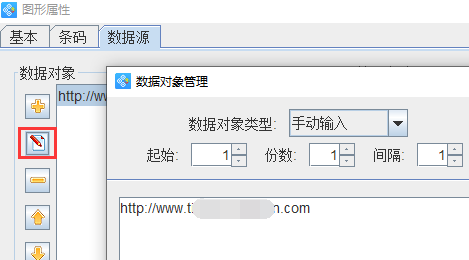
生成之后,点击打印预览,查看预览效果,预览没有问题,可以选择格式的输出方式进行打印,如图所示:
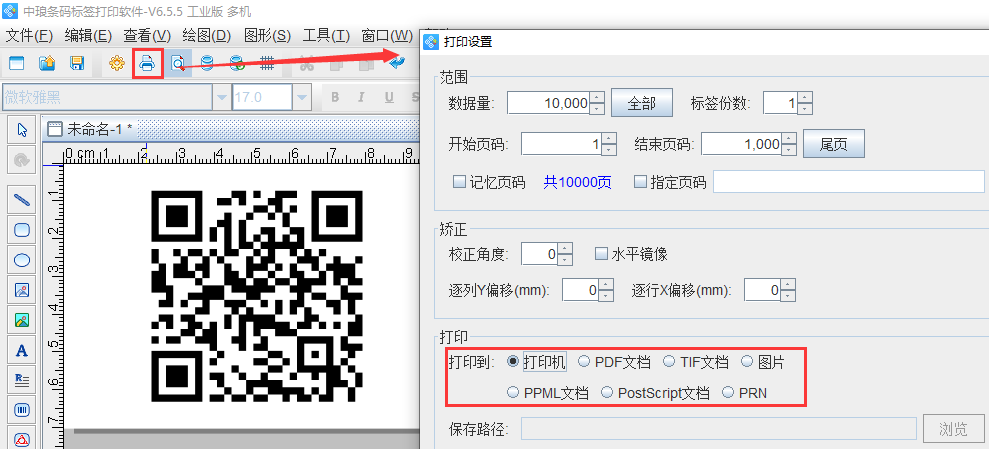
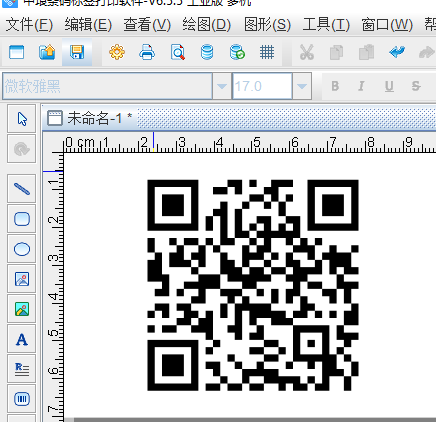
以上就是有关在二维码软件中制作二维码的操作步骤,是不是很简单。现在你知道二维码是怎么制作的了吧?二维码软件有一个月的试用期,如果你有需要的话,也可以试用。二维码软件操作过程中有什么问题都可以联系在线人员咨询。